Kopiere uten kanter
Du kan kopiere bilder slik at de fyller hele siden, uten kanter.
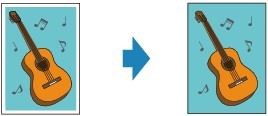
-
Trykk på knappen KOPIER (COPY).
Ventemodusskjermbildet for kopiering vises.
-
Trykk på Meny (Menu)-knappen.
Skjermbildet Kopimeny (Copy menu) vises.
-
Bruk

 -knappen for å velge Spesialkopi (Special copy), og trykk deretter på OK-knappen.
-knappen for å velge Spesialkopi (Special copy), og trykk deretter på OK-knappen. -
Bruk knappen

 til å velge Kant til kant-kopi (Borderless copy), og trykk deretter på OK-knappen.
til å velge Kant til kant-kopi (Borderless copy), og trykk deretter på OK-knappen.Hvis en valgt innstilling for sidestørrelse eller medietype ikke kan brukes for kant til kant-kopiering, vises følgende melding på LCD-skjermen.
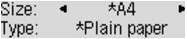
-
Bruk knappen

 til å velge sidestørrelse, og trykk deretter på OK-knappen.
til å velge sidestørrelse, og trykk deretter på OK-knappen. -
Bruk knappen

 til å velge medietype, og trykk deretter på OK-knappen.
til å velge medietype, og trykk deretter på OK-knappen.
-
-
Legg originaldokumentet på glassplaten.
 Merk
Merk-
Legg originalen på glassplaten når du bruker denne funksjonen.
-
-
Bruk knappen
 (-)
(-)  (+) eller de numeriske knappene til å angi antall kopier.
(+) eller de numeriske knappene til å angi antall kopier.Endre utskriftsinnstillingene etter behov.
-
Trykk på knappen Farge (Color) for fargekopiering eller på Svart (Black) for svart-hvitt-kopiering.
Maskinen starter kant til kant-kopieringen.
 Merk
Merk
-
Kantene kan beskjæres noe fordi det kopierte bildet er forstørret slik at det fyller hele siden. Du kan om nødvendig endre bredden på området som skal beskjæres fra kantene på originalbildet. Det beskårede området vil imidlertid bli større hvis utvidelsesmengden er stor.
Mer informasjon:
-
Mer informasjon om papirstørrelsen og medietypen som kan brukes ved kant-til-kant-kopiering:


